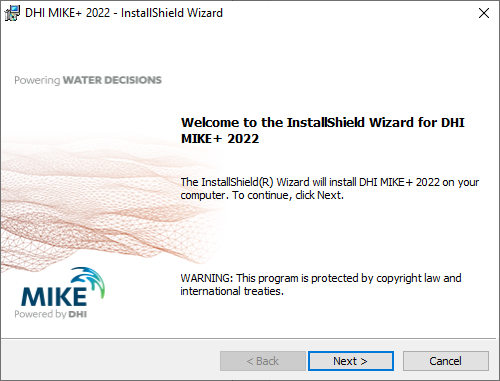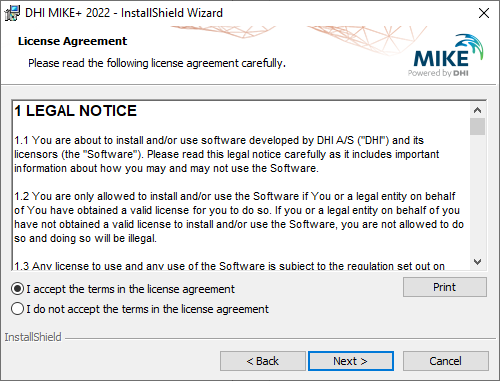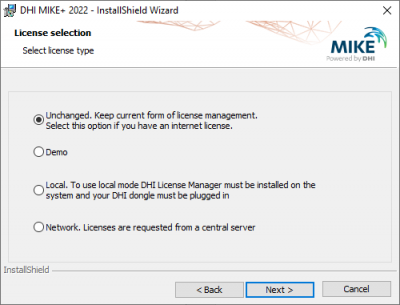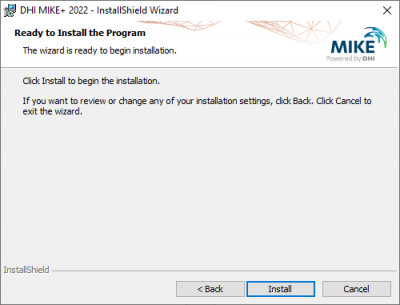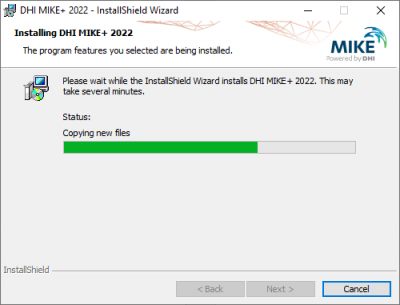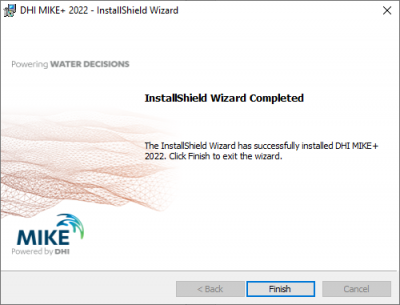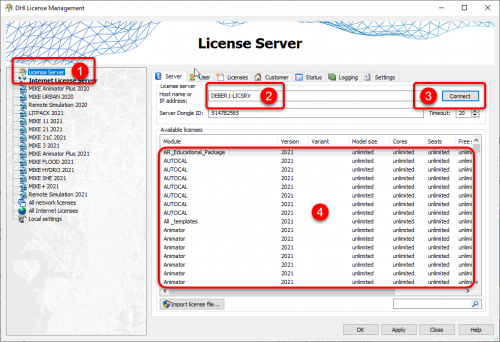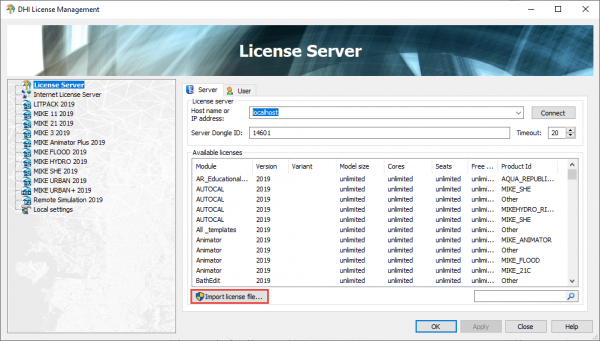Benutzer-Werkzeuge
Inhaltsverzeichnis
Installation von MIKE+ 2022 auf dem Arbeitsplatz
⯇ Zurück zu MIKE+ 2022 Lizenz-Varianten
Einleitung
Folgende Seite liefert Ihnen eine detaillierte Anleitung um MIKE+ 2022 zu installieren.
MIKE+ 2022 kann neben älteren Versionen von MIKE-Software installiert werden.
Dementsprechend wird eine MIKE+ 2021 Version, die auf Ihrem Rechner bereits installiert ist, nicht automatisch entfernt. Auch MIKE URBAN classic 2020 Update 1 kann auf dem gleichen Rechner bleiben.
Systemvoraussetzungen
MIKE+ 2022 läuft unter folgenden Systemvoraussetzungen:
- Windows 10 Pro Version 21H1 (64bit), Windows Server 2016 Standard Version 1607 (64 bit) und Windows Server 2019 Version 1809 (64 bit)
- Prozessor: x64, 2.2 GHz oder mehr
- Hauptspeicher (RAM): 4 GB oder mehr
- Festplattenspeicher: 64 GB oder mehr
- Monitor: zumindest SVGA, Auflösung 1024x720 (HD) oder höher in 16 bit Farbe
- Grafikkarte: 64 MB RAM (empfohlen sind 256 MB RAM oder mehr), 32 bit true colour
- Dateisystem: NTFS
- Softwareanforderungen: .NET Framework 4.7.2 oder nachfolgend
Wenn Sie den Abfluss auf der 2D Oberfläche mit Hilfe von Grafikkarten berechnen wollen, benötigen Sie Grafikkarten mit einer "compute capability" von 5.2 oder höher.
Download
Laden Sie MIKE+ 2022 herunter. Wenn Sie noch kein Log-In erstellt haben, müssen Sie sich einmalig (kostenlos) registrieren.
Installation von MIKE+ 2022
Entpacken Sie die heruntergeladene ZIP-Datei. Starten Sie im Unterverzeichnis MIKE+ die "Setup.exe" mit einem Rechtsklick als Administrator.
Folgende Tabelle zeigt die einzelnen Schritte innerhalb des Setups an.
Autorisierung von MIKE+ 2022
Nach erfolgreicher Installation muss die Software mit einer der drei folgenden Methoden autorisiert werden.
Verbindung mit dem Internet License Server
| Bildschirm | Installationsschritt |
|---|---|
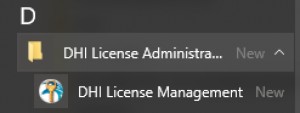 | • Öffnen Sie das DHI License Management im Startmenü (mit Administratorrechten) |
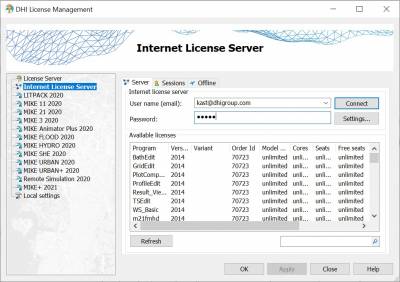 | • Wechseln Sie nun in den Reiter "Internet License Server". Hier geben Sie Ihre Login Daten (Username und Paswort) ein und verbinden sich mit Ihrer Lizenz. Beachten Sie, dass es hierbei einer Internetverbindung bedarf. Mehr Details können Sie in unserem MIKE Internet License User Guide nachlesen. |
Verbindung mit einem Lizenzserver in Ihrem Unternehmen
Lokale Autorisierung auf dem Arbeitsplatz mit *.dhilic und *.dhilic2
Wenn Sie MIKE+ mit einem lokal angesteckten Dongle verwenden, müssen Sie auf diesem Rechner die Vollversion des DHI License Managers 2022 installieren, andernfalls fehlt Ihnen der Eintrag "Install License File".
Für MIKE+ 2022 hat die Lizenzdatei die Endung *.dhilic2. Ohne diese Datei können Sie nicht mit MIKE+ 2022 arbeiten, die Lizenz selbst ist aber abwärtskompatibel für ältere Versionen.